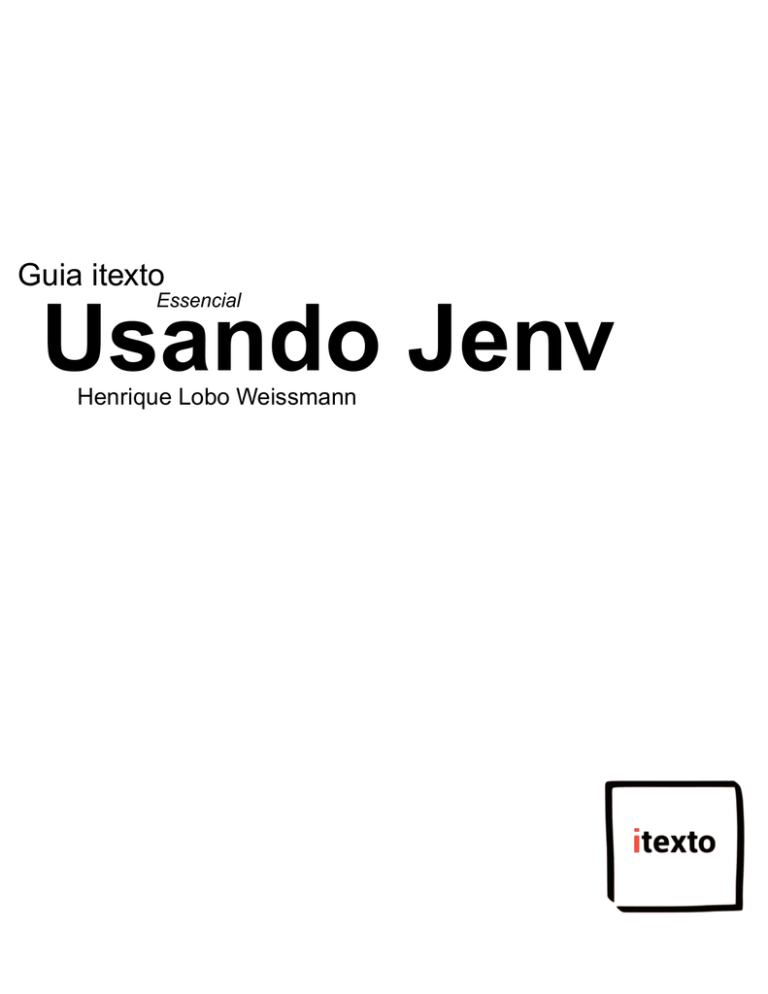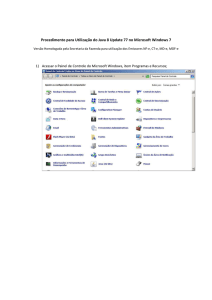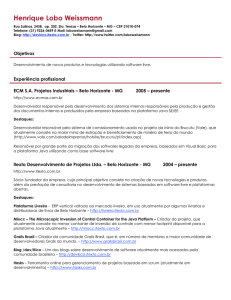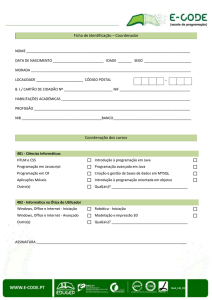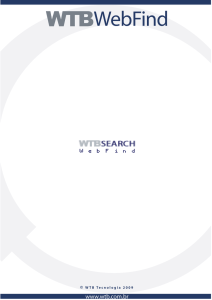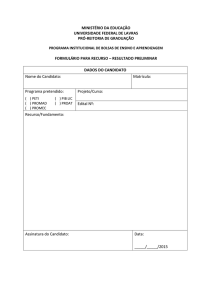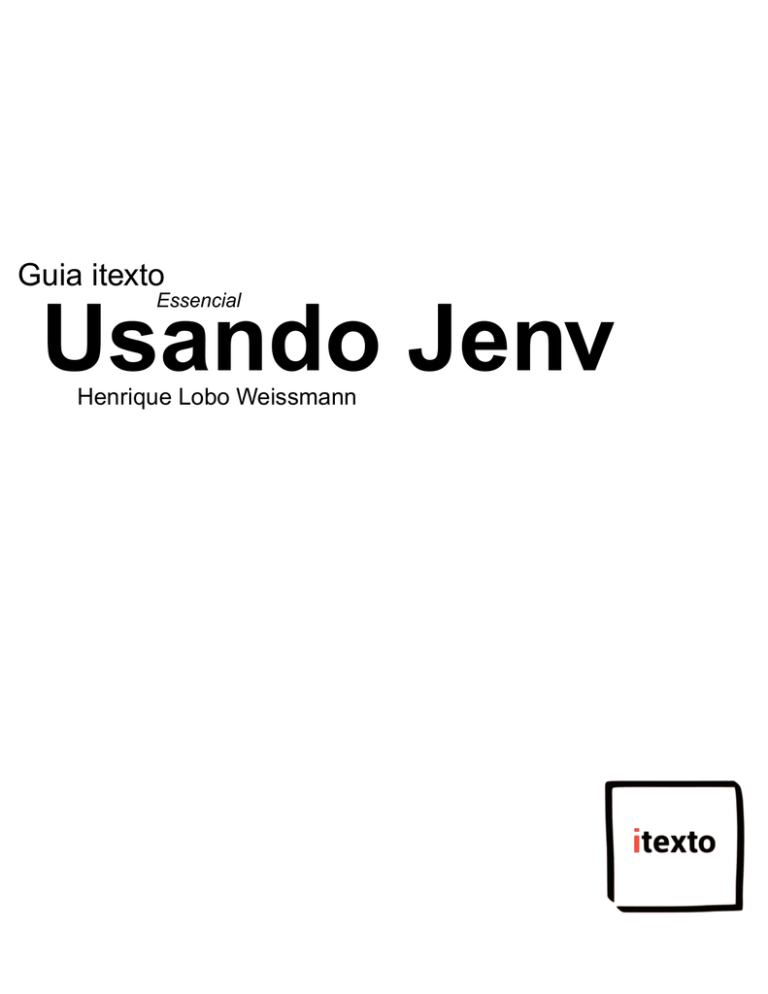
Guia itexto
Essencial
Usando Jenv
Henrique Lobo Weissmann
Configurando seu ambiente de
desenvolvimento Java com Jenv
Henrique Lobo Weissmann
Version 1.0, 20/10/2015
Índice
Sobre este guia . . . . . . . . . . . . . . . . . . . . . . . . . . . . . . . . . . . . . . . . . . . . . . . . . . . . . . . . . . . . . . . . . . . . . . . . . . . . . . . . 1
Sobre a itexto . . . . . . . . . . . . . . . . . . . . . . . . . . . . . . . . . . . . . . . . . . . . . . . . . . . . . . . . . . . . . . . . . . . . . . . . . . . . . . . . . . 2
Como instalar o Jenv . . . . . . . . . . . . . . . . . . . . . . . . . . . . . . . . . . . . . . . . . . . . . . . . . . . . . . . . . . . . . . . . . . . . . . . . . . . 4
Linux . . . . . . . . . . . . . . . . . . . . . . . . . . . . . . . . . . . . . . . . . . . . . . . . . . . . . . . . . . . . . . . . . . . . . . . . . . . . . . . . . . . . . . . 4
Windows . . . . . . . . . . . . . . . . . . . . . . . . . . . . . . . . . . . . . . . . . . . . . . . . . . . . . . . . . . . . . . . . . . . . . . . . . . . . . . . . . . . 4
Conceito importante: candidatos (Candidates) . . . . . . . . . . . . . . . . . . . . . . . . . . . . . . . . . . . . . . . . . . . . . . . . . . . . 5
Instalando um candidato . . . . . . . . . . . . . . . . . . . . . . . . . . . . . . . . . . . . . . . . . . . . . . . . . . . . . . . . . . . . . . . . . . . . . . . 6
Escolhendo a versão padrão de um candidato . . . . . . . . . . . . . . . . . . . . . . . . . . . . . . . . . . . . . . . . . . . . . . . . . . . . 7
E como faço para desinstalar? . . . . . . . . . . . . . . . . . . . . . . . . . . . . . . . . . . . . . . . . . . . . . . . . . . . . . . . . . . . . . . . . 7
Usando uma versão diferente do candidato . . . . . . . . . . . . . . . . . . . . . . . . . . . . . . . . . . . . . . . . . . . . . . . . . . . . . . 8
Lidando com repositórios. . . . . . . . . . . . . . . . . . . . . . . . . . . . . . . . . . . . . . . . . . . . . . . . . . . . . . . . . . . . . . . . . . . . . . . 9
Atualizando o próprio Jenv . . . . . . . . . . . . . . . . . . . . . . . . . . . . . . . . . . . . . . . . . . . . . . . . . . . . . . . . . . . . . . . . . . . 9
Hackeando o Jenv . . . . . . . . . . . . . . . . . . . . . . . . . . . . . . . . . . . . . . . . . . . . . . . . . . . . . . . . . . . . . . . . . . . . . . . . . . . . . 10
Criando um link simbólico no Linux . . . . . . . . . . . . . . . . . . . . . . . . . . . . . . . . . . . . . . . . . . . . . . . . . . . . . . . . . 10
Criando um link simbólico no Windows . . . . . . . . . . . . . . . . . . . . . . . . . . . . . . . . . . . . . . . . . . . . . . . . . . . . . . 11
Link simbólico ou cópia? . . . . . . . . . . . . . . . . . . . . . . . . . . . . . . . . . . . . . . . . . . . . . . . . . . . . . . . . . . . . . . . . . . . . 11
Jenv ou SDKMan? . . . . . . . . . . . . . . . . . . . . . . . . . . . . . . . . . . . . . . . . . . . . . . . . . . . . . . . . . . . . . . . . . . . . . . . . . . . . . 12
Sobre este guia
Uma das dificuldades mais comuns enfrentada por desenvolvedores Java diz respeito à configuração
do seu ambiente de trabalho quando precisamos lidar com diferentes versões do JDK, ferramentas, tais
como Maven, Ant, Gradle ou mesmo frameworks que oferecem interfaces de linha de comando, como
Grails, Spring Boot ou Vert.x.
No dia a dia de desenvolvedores que se encaixem neste perfil não é raro se ver repetidas vezes
alterando variáveis de ambiente como o PATH durante o dia. Muitos inclusive criam scripts que
configuram o ambiente de acordo com o projeto no qual se está trabalhando.
Visando resolver estes problemas surgiu o Jenv ('Java Environment Manager' - http://jenv.io). Sua
função é esta: gerenciar em seu computador as diferentes versões das ferramentas baseadas em Java
com as quais você trabalha em seu dia a dia. Pense no Jenv como uma evolução dos scripts que
mencionei no parágrafo acima.
Imagine nunca mais precisar alterar uma variável de ambiente quando precisar alterar a sua versão
do JDK ou seu framework de trabalho. Jenv te permite isto de uma forma muito fácil.
Pense na seguinte situação: você trabalha com diferentes projetos baseados no framework Grails
(http://www.grails.org) e também do JDK. Com Jenv, como você faz para usar a versão 1.6.0_45 do JDK
com a 1.3.9 do Grails? Assim:
jenv use java 1.6.0_45
jenv use grails 1.3.9
Outra tarefa que pode ser um pouco chata é instalar estes componentes. Como isto seria feito com
Jenv? Usando dois comandos:
jenv install grails 1.3.9
jenv install java 1.6.0_45
Fácil, não? Neste guia rápido iremos entender como o Jenv funciona.
1
Sobre a itexto
Somos uma consultoria focada no desenvolvimento de software sediada em Belo Horizonte.
Desenvolvemos sistemas de altíssima qualidade e ajudamos nossos clientes na execução desta tarefa
através da nossa consultoria.
Atualmente nas seguintes frentes:
Treinamentos para empresas
Ajudamos a sua empresa a dominar as tecnologias nas quais somos referência como, por exemplo,
Groovy, Grails, Spring, Java EE
Treinamentos para desenvolvedores independentes
Através
da
Formação
itexto
oferecemos
treinamentos
voltados
para
desenvolvedores
independentes nas tecnologias que dominamos.
Consultoria
Projeto e crítica arquitetural, suporte a equipes de desenvolvimento e auxílio de aquisição
Desenvolvimento de sistemas customizados
Atuamos no projeto, construção e implantação de soluções customizadas para nossos clientes
Evolução de sistemas legados
Extraímos máximo valor da infraestrutura que nossos clientes já possuem
Atuamos em projetos tanto no Brasil quanto no exterior nas mais variadas áreas: financeira, comércio
eletrônico, mineração, saúde, startups, produtos alimentícios, engenharia, tecnologia da informação,
educação e pesquisa.
Além disto também atuamos junto com a comunidade de desenvolvimento de software a partir de
algumas das nossas iniciativas:
Groovy & Grails Brasil
uma das maiores comunidades do mundo de desenvolvedores que usam a linguagem Groovy e
tecnologias relacionadas.
/dev/All
nosso agragador de blogs de desenvolvedores
2
/dev/Kico
blog do nosso co-fundador, Henrique Lobo Weissmann (autor deste guia), que é considerado uma
das principais referências sobre Groovy & Grails no Brasil
Formação itexto
aonde ministramos nossos treinamentos para desenvolvedores independentes nas tecnologias em
que somos referência
Você pode entrar em contato conosco através do nosso site (http://www.itexto.com.br), telefone (31
2555-1979) ou e-mail ([email protected]).
3
Como instalar o Jenv
Linux
Na sua interface do Terminal, basta executar o comando abaixo:
curl -L -s get.jenv.io | bash
Logo na sequência, reinicie sua interface de linha de comando para poder usar o Jenv ou, se preferir,
execute o comando abaixo:
source /[sua pasta home]/.jenv/bin/jenv-init.sh
Para testar sua instalação, basta executar o comando jenv help.
Windows
A instalação no Windows deve ser feita usando o PowerShell a partir da versão 4.0. Se sua versão do
Windows for anterior à 8.1, os seguintes componentes devem estar pré-instalados em sua máquina:
• .Net Framework 4.5 (ou posterior)
• Windows Management Framework 4.0
Inicie o PowerShell com direitos de Administrador e, em seguida, execute os dois comandos abaixo:
set-executionpolicy remotesigned
Este comando permite a execução de scripts assinados remotamente, que é o caso do Jenv. Para
finalizar a instalação, execute a linha a seguir:
(new-object Net.WebClient).DownloadString("http://get.jenv.io/GetJenv.ps1") | iex
É recomendável reiniciar o PowerShell finalizada a instalação. Tal como no caso do Linux, para
verificar se o procedimento foi executado com sucesso, execute o comando jenv help.
É importante mencionar que a implementação do Jenv para Windows é diferente da usada no Linux.
Sendo assim algumas inconsistências entre as duas versões podem aparecer.
4
Conceito importante: candidatos (Candidates)
No jargão do Jenv, um candidate representa um software que é executado na JVM. Uma das principais
vantagens do Jenv é a imensa quantidade de candidatos suportados pelo sistema. Para acessar a lista
completa, execute o comando abaixo:
jenv candidates
Se executou o comando acima, viu que a lista é imensa! Se quiser, existe uma versão online desta lista
neste link: http://jenv.io/candidates.
5
Instalando um candidato
A instalação de qualquer software pelo Jenv é bastante simples, e consiste no fluxo abaixo:
• Liste todas as versões disponíveis para o candiato
• Mande instalar a versão desejada
O que pode ser refletido em dois comandos: o primeiro é o jenv list [nome do candidato]. A listagem a
seguir expõe um exemplo ao listarmos todas as versões do Java que podem ser instaladas pelo Jenv:
jenv list java
Available java Versions
=========================
>* 1.8.0_71
1.8.0_60
1.8.0_51
1.8.0_11
1.8.0_05
1.8.0
* 1.7.0_75
1.7.0_67
1.7.0_40
1.7.0_25
* 1.6.0_45
O asterisco indica as versões instaladas no sistema. O caractere de maior que (>) referencia a versão
usada por padrão pelo usuário (veremos mais sobre isto adiante).
Imagine que você deseja instalar a versão 1.8.0_60 do JDK. Como proceder? Basta usar o comando jenv
install [candidato] [versão], tal como no exemplo a seguir:
jenv install java 1.8.0_60
O comando irá buscar pela versão pedida em um repositório central do Jenv. Uma vez encontrada, é
iniciado o processo de download e subsequente instalação do mesmo.
6
Escolhendo a versão padrão de um candidato
Muitas vezes temos mais de uma versão de um candidato instalado, mas na maior parte das vezes
usamos apenas uma. Nestes casos é interessante definirmos qual a instalação padrão com a qual
queremos trabalhar. Isto é feito com o comando jenv default [candidato] [versão].
Imagine que o Java com o qual você mais trabalhe seja o 1.6.0_45. Basta executar o comando abaixo:
jenv default java 1.6.0_45
Importante mencionar que sempre que é finalizada a instalação de um candidato pelo Jenv, ele irá lhe
perguntar se esta será a versão padrão.
E como faço para desinstalar?
Você usa o comando jenv uninstall [candidate] [versão].
Exemplo: para desinstalar o Gradle 2.7 execute o comando a seguir.
jenv uninstall gradle 2.7
7
Usando uma versão diferente do candidato
Tal como dito no início deste guia, basta usar o comando jenv use [candidato] [versão]. Para usar o
JDK 1.8.0_75, portanto, bastaria executar o comando a seguir:
jenv use java 1.8.0_75
8
Lidando com repositórios
O Jenv armazena localmente a lista de todas as versões dos candidatos disponíveis em seu repositório
central. Muitas vezes novas versões são lançadas, incluídas neste repositório e não aparecem na sua
listagem local.
Este problema pode ser fácilmente resolvido executando-se o comando abaixo:
jenv repo update
O índice do seu repositório local estará atualizado e agora aquela nova versão estará disponível para
você.
Atualizando o próprio Jenv
Muitas vezes é interessante atualizar o próprio Jenv. Para tal, basta executar o comando abaixo:
jenv selfupdate
Caso uma nova versão do Jenv exista, esta será instalada em seu computador.
9
Hackeando o Jenv
Todas as configurações do Jenv encontram-se armazenadas no diretório ${user.home}/.jenv no Linux
ou, no caso do Windows, ${user.home}/jenv ou C:\JENV. Chamaremos este diretório de JENV_HOME.
Nesta pasta se encontram todos os candidates que você mandou instalar usando o comando jenv
install. Nesta seção você aprenderá como tirar proveito deste diretório em duas situações bastante
comuns que são as seguintes:
• A versão que preciso do candidate não se encontra disponível no repositório do Jenv
• Já possuo a versão do candidate instalada em meu computador e não quero baixá-la novamente,
mas gostaria que o Jenv a gerenciasse para mim.
Na pasta JENV_HOME há um subdiretório chamado candidates. Nele é que se encontram instalados os
candidates que você precisa. No meu computador existem quatro subdiretórios em seu interior:
• ant
• gradle
• grails
• java
Se você precisar, por exemplo, usar a versão 1.1 do Grails, que não se encontra disponível no
repositório central do Jenv, o que você faz? Simples: crie um link simbólico para a pasta na qual se
encontra sua instalação deste candidato dentro da pasta JENV_HOME/candidates/grails.
Antes de fazer isto, verifique o conteúdo da pasta grails (ou do seu candidate alvo). Você notará que
em seu interior há algumas pastas nomeadas de acordo com o número da versão do candidato, tal
como no exemplo abaixo em meu computador:
• 1.3.7
• 1.3.9
• 2.5.3
• 3.0.9
• 3.0.14
Criando um link simbólico no Linux
Use o comando ln com a sintaxe abaixo:
ln -s [diretório de origem] [nome do Link]
10
Usando o exemplo acima, poderia ser executado o seguinte comando:
ln -s /home/kico/grails/1.1 1.1
Criando um link simbólico no Windows
No caso do Windows, é necessário executar o prompt de comando no modo administrador e, em
seguida, usar o comando mklink com a sintaxe abaixo:
mklink /D [diretório de origem] [arquivo de link a ser criado]
Usando o mesmo exemplo, poderia ser executado o seguinte comando:
mklink /D c:\grails\1.1 c:\jenv\candidates\grails\1.1
Link simbólico ou cópia?
A vantagem do link simbólico é a economia de espaço em seu disco, pois você não irá duplicar
informações em seu interior, mas se preferir simplesmente copiar a versão do seu candidate para a
pasta JENV_HOME/candidates/[nome do candidate]/[versão], sinta-se à vontade. Funciona também.
11
Jenv ou SDKMan?
Uma alternativa interessante ao Jenv é o SDKMan (http://sdkman.io), que é muito popular entre
desenvolvedores Groovy e Grails.
Na itexto (http://www.itexto.com.br) optamos por usar mais o Jenv pelas seguintes razões:
• Possuí um número muito maior de candidatos
• Até a escrita deste guia, nos permite trocar a versão do JDK, o que é fundamental em nosso dia a
dia
• Em nossa experiência se mostrou bem mais fácil de ser instalado em ambientes Windows
12